
problémy s tiskem bez okrajù
Pøi tisku bez okrajù dodržujte tyto zásady:
●
Zkontrolujte, zda se formát papíru nastavený v rozevíracím seznamu
Formát
na kartì
Papír/Kvalita
shoduje s formátem papíru v vstupním zásobníku.
●
V rozevíracím seznamu
Typ
na kartì
Papír/Kvalita
vyberte vhodný typ papíru.
●
Chcete-li tisknout ve stupních šedé, vyberte na kartì
Barva
v části
Tisk ve stupních šedé
možnost
Vysoká kvalita
.
●
Nepoužívejte tisk bez okraje v
režimu záložního inkoustu
. Dbejte, aby v tiskárnì byly vždy
nainstalovány dvì tiskové kazety.
část fotografie je vybledlá
okraje výtisku jsou vybledlé
Zkontrolujte, zda fotografický papír není zvlnìný. Pokud je fotografický papír zvlnìný, vložte jej do
plastového sáčku a lehce jej ohýbejte proti smìru zvlnìní, dokud papír nebude ležet naplocho. Pokud
problém pøetrvává, použijte nezvlnìný fotografický papír.
Pokyny jak zabránit zvlnìní papíru získáte klepnutím
zde
.
plochy podél okrajù výtisku jsou vybledlé
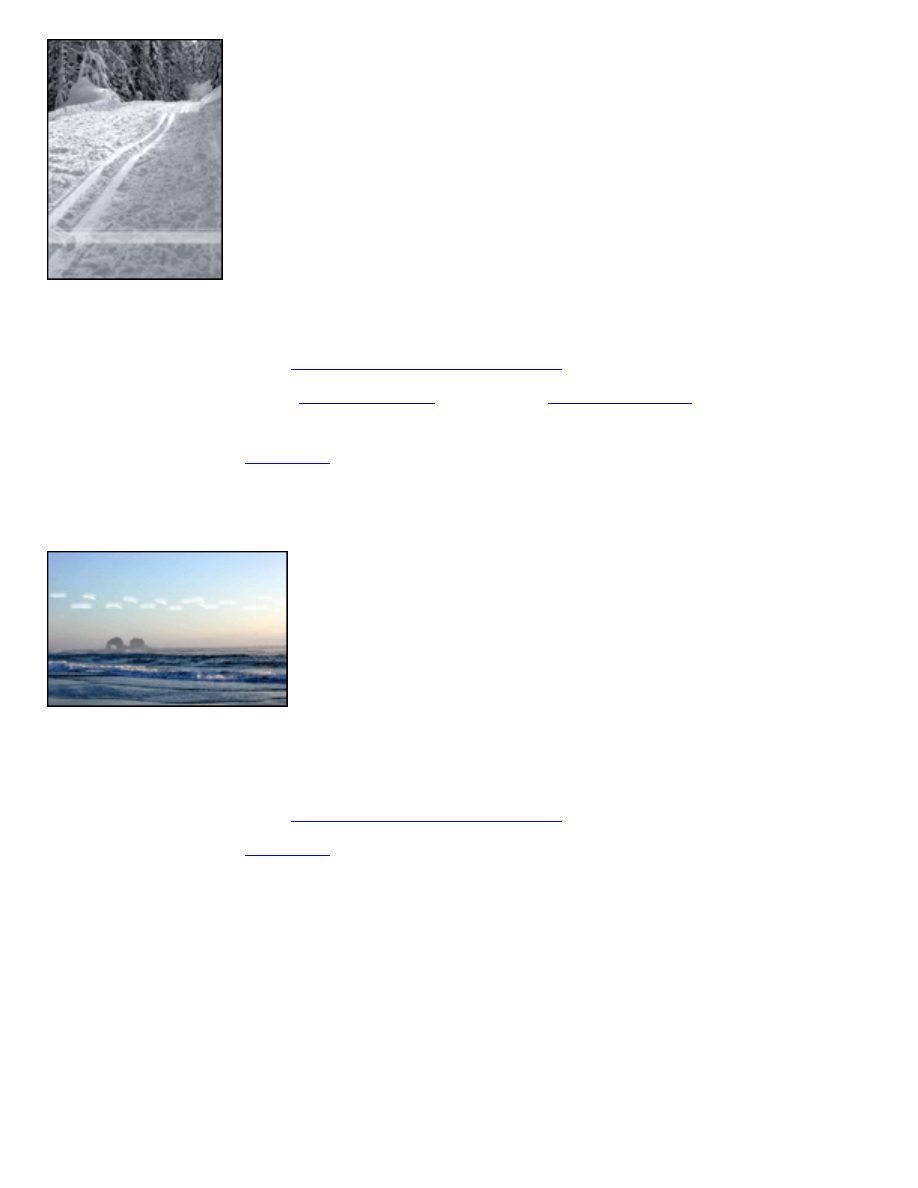
Jestliže je tisk pøibližnì 2 až 6 centimetrù od okraje vybledlý, postupujte takto:
●
Nainstalujte do tiskárny
tiskovou kazetu pro fotografický tisk
.
●
Otevøete dialogové okno
Vlastnosti tiskárny
, vyberte kartu
Typ/Kvalita papíru
, potom nastavte
Kvalitu tisku
na
Maximální rozlišení
.
●
Otočte obrázek o
180 stupòù
.
na svìtlých plochách výtisku se objevují skvrny
Jestliže se na svìtlých plochách výtisku pøibližnì 6 centimetrù od jednoho z dlouhých okrajù objevují skvrny,
postupujte takto :
●
Nainstalujte do tiskárny
tiskovou kazetu pro fotografický tisk
.
●
Otočte obrázek o
180 stupòù
.
obraz se tiskne pod úhlem
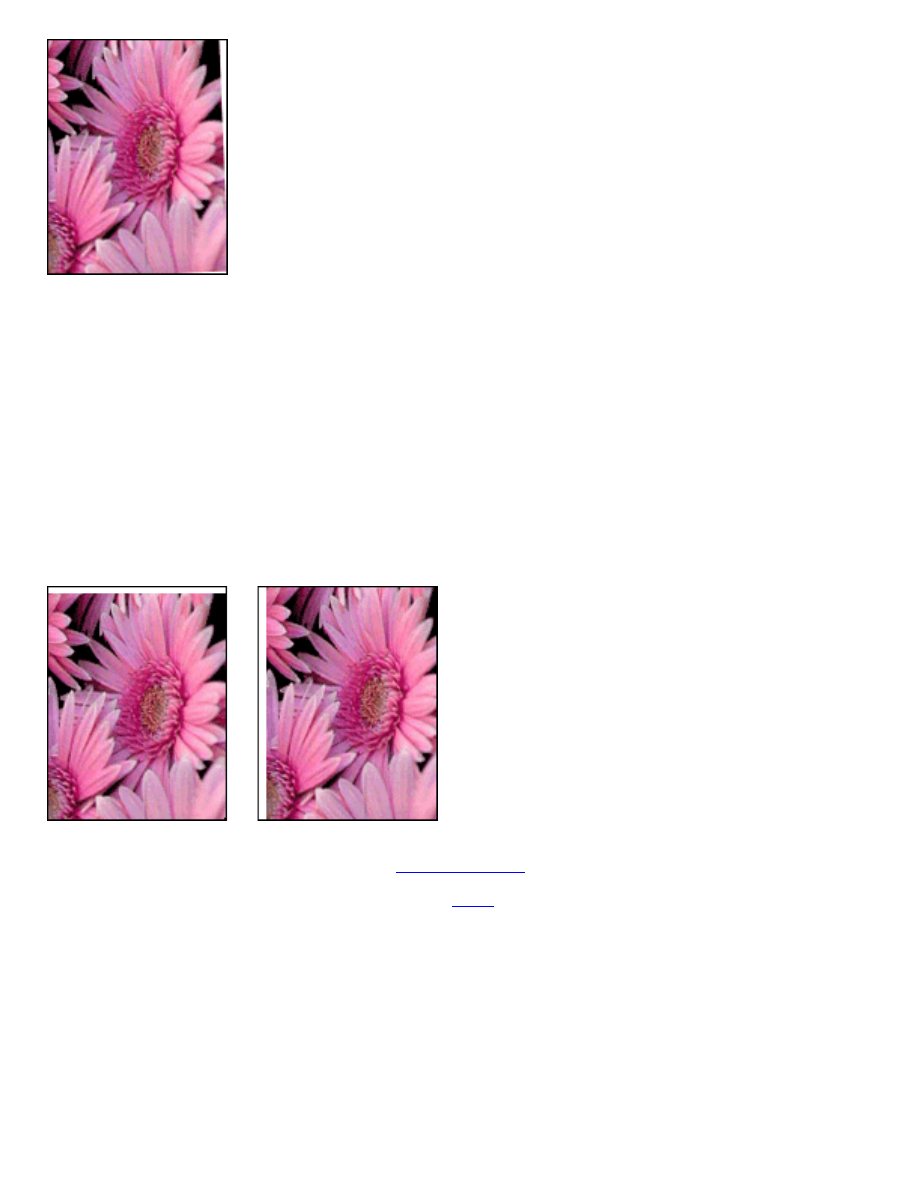
Pokud se obrázek tiskne šikmo, postupujte podle následujících krokù:
1. Vyjmìte veškerý papír ze vstupního zásobníku.
2. Vložte fotografický papír správnì do zásobníku.
3. Zkontrolujte, zda vymezovače papíru pøiléhají
tìsnì
k médiu.
4. Postupujte podle pokynù pro vkládání daného typu média.
na výtisku je zbytečný okraj
u vìtšiny typù fotografického papíru
Jsou-li na výtiscích zbytečné okraje, proveïte
kalibraci tiskárny
.
Jestliže tisknete oboustranný dokument, proveïte tisk
ručnì
, nikoli automaticky.
u fotografického papíru s odtrhávací chlopní
Jestliže se okraj nachází pod odtrhávací chlopní, odtrhnìte chlopeò.
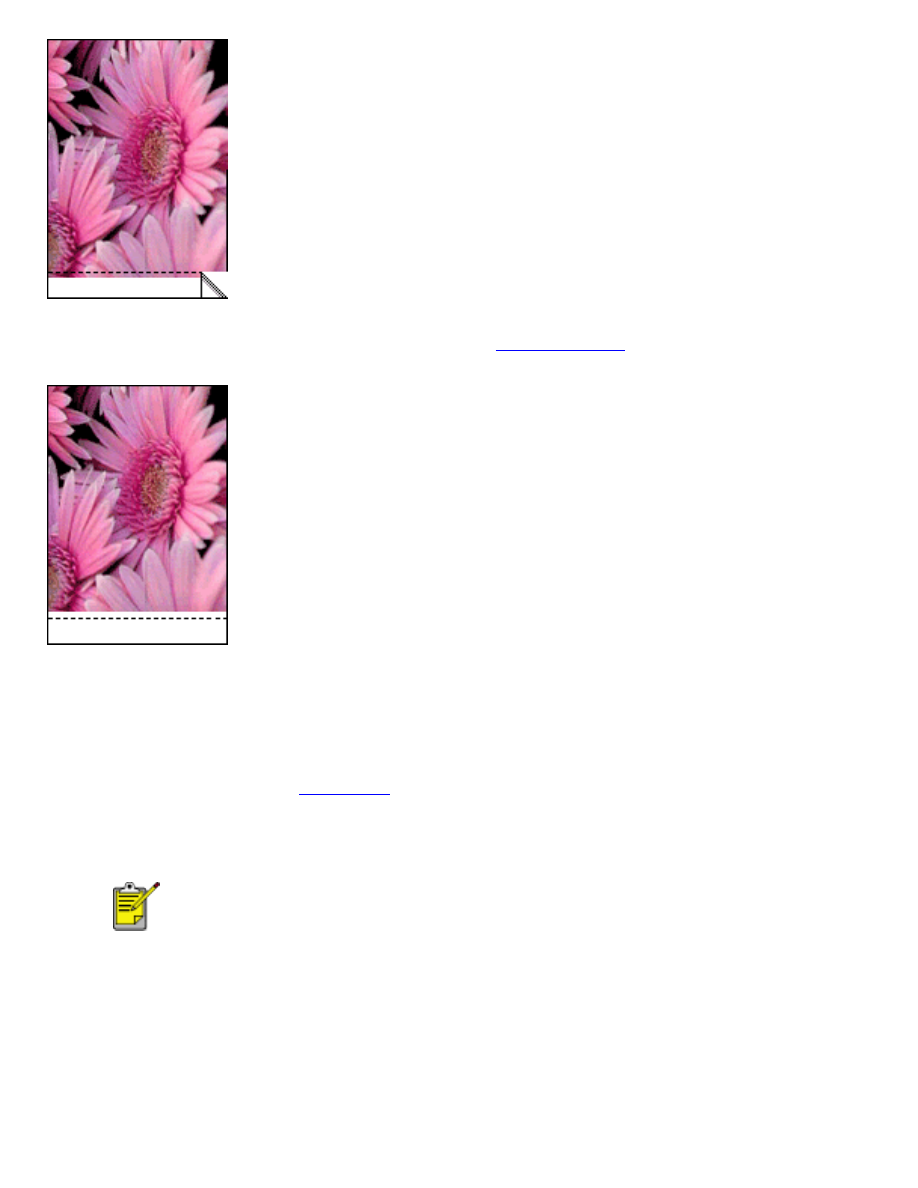
Jestliže se okraj nachází pod odtrhávací chlopní, proveïte
kalibraci tiskárny
.
inkoustové šmouhy
Pokud se na zadní stranì výtiskù objeví rozmazaný inkoust nebo pokud se papíry navzájem slepují,
postupujte podle následujících pokynù.
1. Otevøete dialogové okno
Další funkce
.
2. Posuòte jezdec
Doba schnutí
smìrem k hodnotì
Více
.
3. Posuòte jezdec
Množství inkoustu
smìrem k hodnotì
Svìtlý
.
Barvy v obrazu mohou zesvìtlet.
4. Klepnìte na tlačítko
OK
.
Pokud problém pøetrvává:
1. Odstraòte média pro tisk bez okrajù a do vstupního zásobníku vložte bìžný papír.
2. Stisknìte a podržte tlačítko
Pokračovat
, dokud tiskárna nezačne tisknout zkušební stránku. Potom
tlačítko uvolnit.
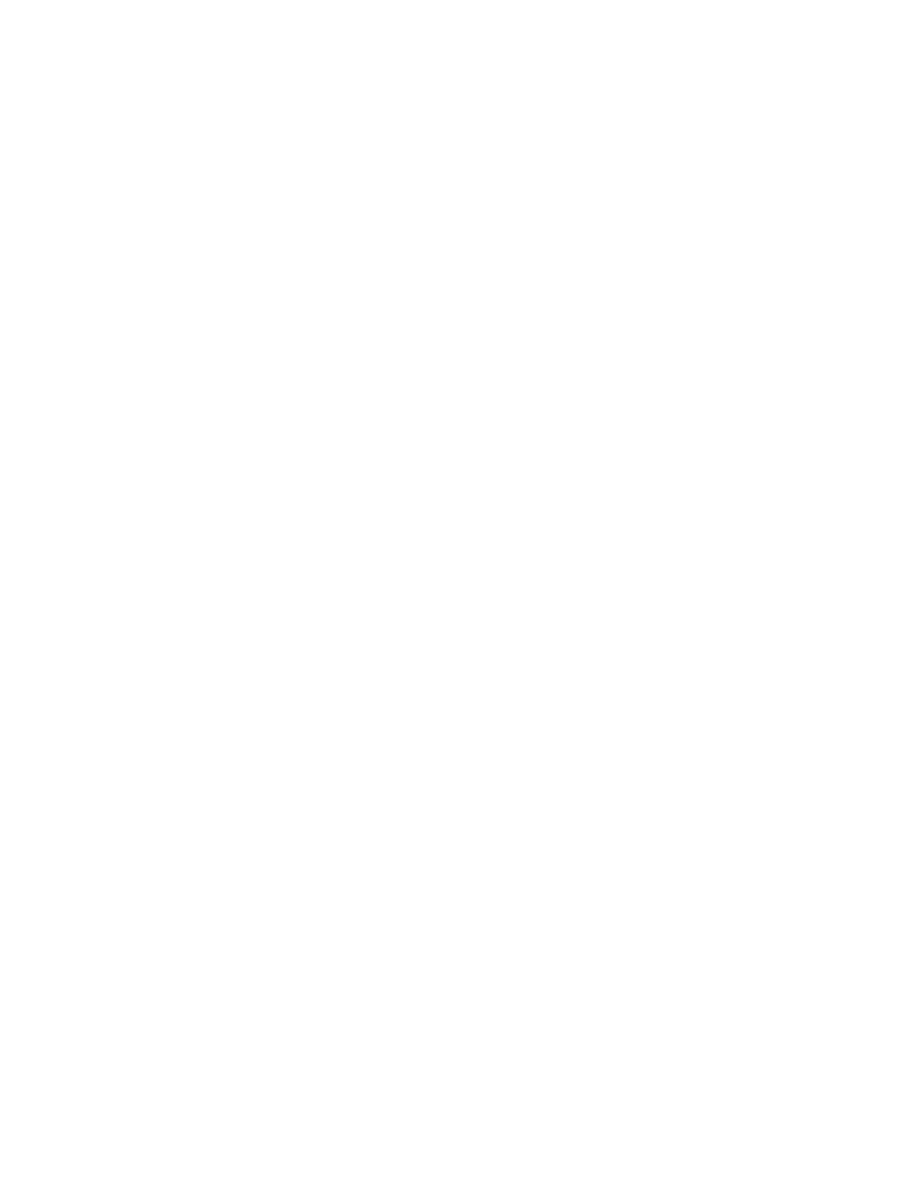
3. Opakuje krok 2, dokud pøi zkušebním výtisku inkoustové šmouhy na zadní stranì papíru nezmizí.